Det fanns en tid när Google Foton inte hade en lagringsgräns när det gällde att ladda upp dina foton och videor, men det här är nu historia. Sedan sommaren förra året, med födelsen av prenumerationstjänsten Google One, Androids typiska galleri har bara 15 GB ledigt utrymme . Detta har gjort att ett stort antal användare inte har tillräckligt med utrymme, så vi kommer att ge dig några tips för att spara minne.
Vid en första anblick kan siffran på 15 GB verka mer än tillräckligt, även om storleken på vissa bilder kan vara större än normalt på grund av bildkvaliteten. Detta, tillsammans med inspelningarna som vi tar emot genom meddelandeapplikationer och de som vi laddar ner på sociala nätverk, gör att gratis lagring av Google Foto praktiskt taget obetydlig. Så det är bekvämt att ta hänsyn till vissa aspekter av appen för att öka det tillgängliga utrymmet.

Alla sätt att spara utrymme i Google Foto
Sanningen är att du har flera metoder till ditt förfogande för att öka minnet tillgängligt i Google Photos, så det finns ingen anledning att vara orolig. Nedan lämnar vi dig allt du kan dra nytta av fortsätt att ladda upp dina foton och videor till molnet utan några olägenheter.
Komprimera Google Foto-filer
Vi har redan nämnt att det finns filer av betydande storlek i ditt Google Fotogalleri. Det beror på att mobiltelefoner idag kan ta bilder på upp till 200 MP och samla in en stor mängd information. För att inte tala om inspelningarna i 8K-upplösning. Det är därför du kan hitta ett alternativ för att komprimera storleken i själva applikationen genom att följa dessa steg:
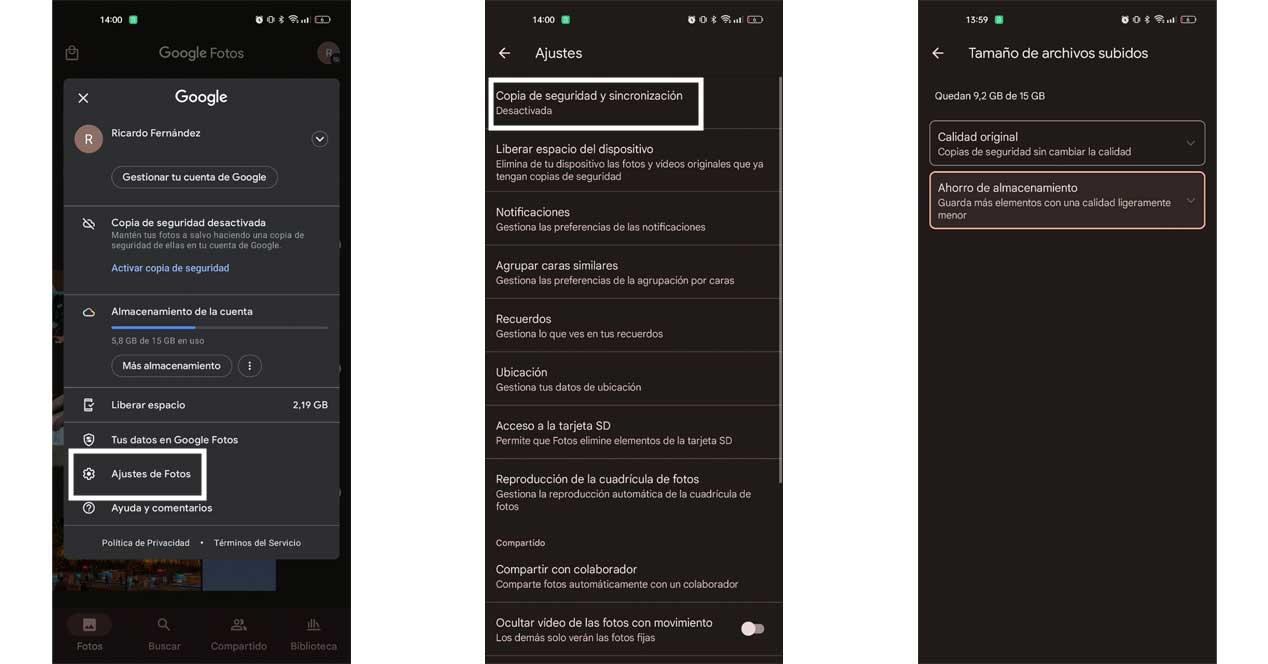
- Öppna Google Foton.
- Tryck på din profilbild i det övre högra området.
- Välj "Fotoinställningar" och inuti den "Säkerhetskopiera och synkronisera".
- Om det inte är aktiverat, gör det. När ovanstående är klart, tryck på "Uppladdad filstorlek" och välj "Spara lagring".
Radera bilder som har blivit fel
Säkert vid mer än ett tillfälle du har tagit flera bilder tills du har lyckats få den perfekta . Detta är vanligare än det verkar och fyller ofta vårt galleri med suddiga eller upprepade bilder. Att söka efter de som är i dåligt skick kan vara en huvudvärk och det är därför Google Foton gör det smutsiga arbetet åt dig:
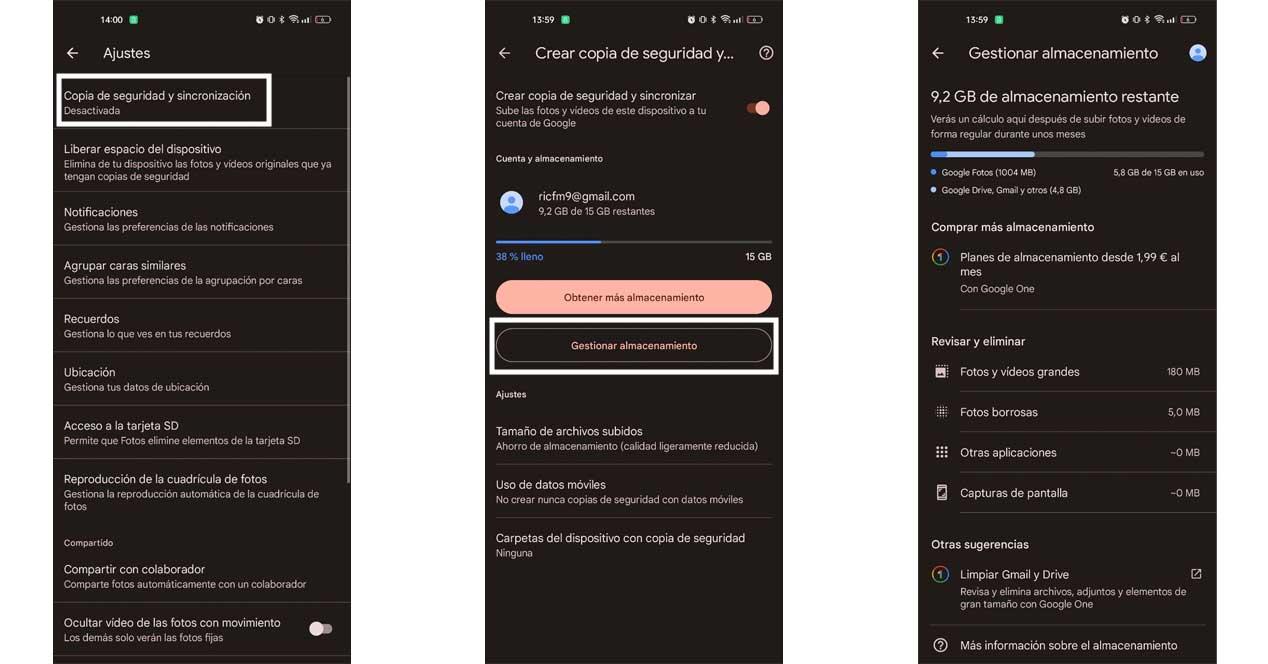
- Öppna appen.
- Återigen, välj din profil.
- Gå tillbaka till avsnittet "Säkerhetskopiering och synkronisering", under "Fotoinställningar".
- Klicka på "Hantera lagring".
- I avsnittet "Granska och ta bort" har du alla suddiga bilder till hands, såväl som de som är mycket stora.
Det lediga utrymmet i Google Foto delas
Var försiktig, eftersom det lediga utrymmet på 15 GB i Google Foto inte är exklusivt för galleriet. Denna lagring är delas mellan alla Google-tjänster , som Drive eller Gmail. Kort sagt, ladda upp filer till Google Drive och även att ta emot e-post minskar tillgängligt minne, så det är idealiskt att ta en titt på dessa två plattformar.
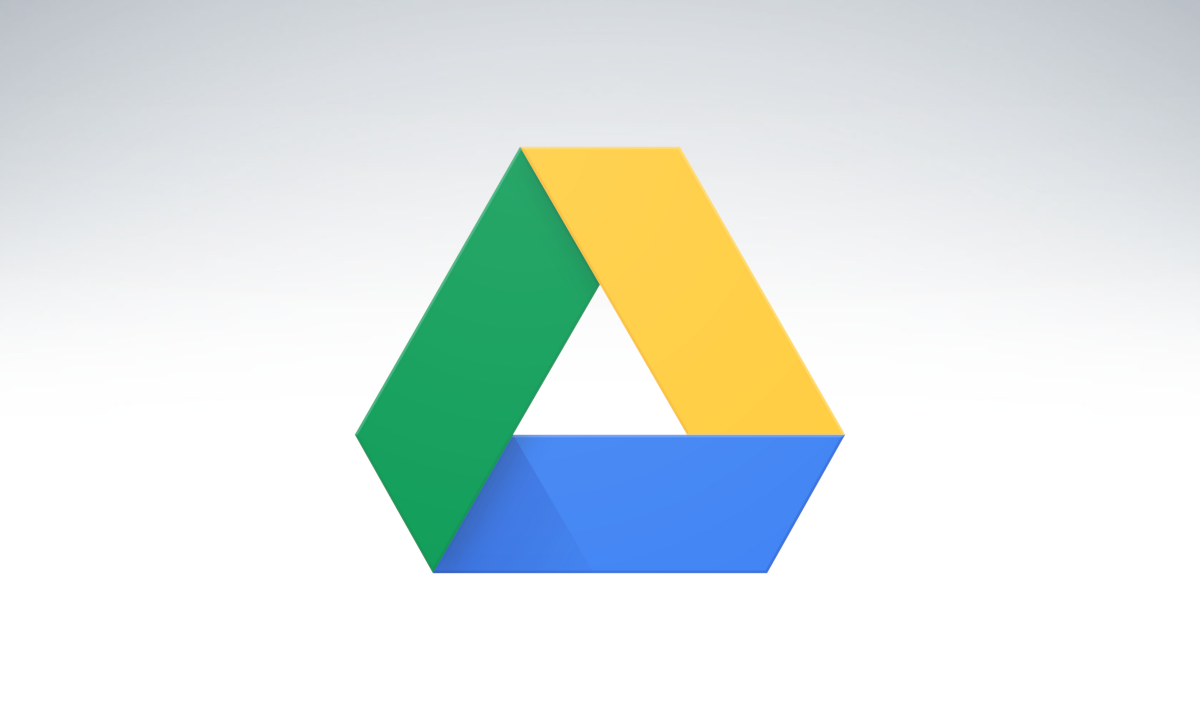
Ett enkelt alternativ är att skapa en unik e-mail för Drive. På så sätt kommer stora dokument eller filer inte direkt att påverka galleriet på det stora G och du kommer att kunna fortsätta spara dina bilder och minnen i molnet.
Betala för mer lagring
Om du vill undvika alla typer av komplikationer och ha mer lagring i Google Photos i ett nafs är det enklaste alternativet att köpa en google Pixel, som har Google One-tjänsten inkluderad, eller kontraktera mer utrymme direkt. Naturligtvis är det sista alternativet mycket billigare, så vi lämnar dig under tillgängliga betalningsplaner så att du kan bestämma vilken som är bäst för dig:
- 100 GB: 1.99 euro per månad.
- 200 GB: 2.99 euro per månad.
- 2 TB: 9.99 euro per månad.
- 10 TB: 99.99 euro per månad.
- 20 TB: 199.99 euro per månad.
- 30 TB: 299.99 euro per månad.